
Harry James
0
786
47
Istnieje kilka wad uzależnienia od laptopa, a jedną z najbardziej irytujących jest radzenie sobie z problemami z zasilaniem. Pomiędzy zmniejszaniem żywotności baterii Kalibruj i konserwuj baterię MacBook, aby uzyskać najlepszą wydajność Kalibruj i konserwuj baterię MacBook, aby uzyskać najlepszą wydajność Jeśli prawidłowo skalibrujesz i utrzymasz baterię MacBooka, możliwe będzie zwiększenie wydajności i odłożenie jej na jak najdłuższy czas. , delikatna obudowa kabla Kiedy odrzucić zepsute kable i ładowarki do telefonu Kiedy odrzucić z powrotem swoje strzępiące się kable i ładowarki do telefonu Przejdźmy do sedna sprawy - w życzliwej sztuczce naprawdę chcemy tylko, abyś przeczytał ten artykuł z jednego powodu: rzucić te strzaskane, uszkodzone ładowarki TERAZ. oraz porty ładujące o dużej ilości pyłu; prawie na pewno będziesz musiał kiedyś rozwiązać problem z zasilaczem. Oto jak to zrobić.
Ostrzeżenie: Praca z zasilaczem może być niebezpieczna, więc upewnij się, że wszystko jest odłączone od sieci, gdy masz do czynienia z kablem. Ładowanie laptopa wymaga dużo soku, a porażenie prądem z sieci będzie bardzo boleć.
Rozwiązywanie problemów z zasilaniem
Zakładając, że wiesz, że gniazdko, z którego korzystasz, jest dobre (koniecznie przetestuj je na innym urządzeniu), możesz wykonać te czynności, aby spróbować zdiagnozować problem.
1. Upewnij się, że używasz odpowiedniego adaptera

Jeśli używasz adaptera dostarczonego z komputerem, powinien on być właściwy, ale sprawdzanie nigdy nie boli. Możesz użyć ładowarki MacBooka o wyższym napięciu niż wymagane przez komputer, ale jeśli używasz ładowarki o niższym napięciu, nie będzie się ładować. Sprawdź podaną moc na adapterze (jak na powyższym obrazku) i sprawdź swój model MacBooka na stronie wsparcia Apple, aby sprawdzić, czy potrzebuje on adaptera 29 W, 45 W, 60 W lub 85 W.
Jeśli masz w domu wiele MacBooków lub dokonałeś aktualizacji w przeszłości, łatwo zobaczyć, jak to się dzieje.
2. Sprawdź kable adaptera
Po dłuższym użytkowaniu, zwłaszcza jeśli często cewisz przewód, kable adapterów MacBooka mogą się deformować i strzępić. Jeśli obudowa kabla odrywa się od korpusu adaptera lub wtyczki, możesz mieć pewne problemy. To się nazywa “odprężacz,” i może powodować dziwne zachowanie diody LED na wtyczce adaptera; poruszaj kablem do przodu i do tyłu i sprawdź, czy obudowa wyjdzie z wtyczki lub adaptera.
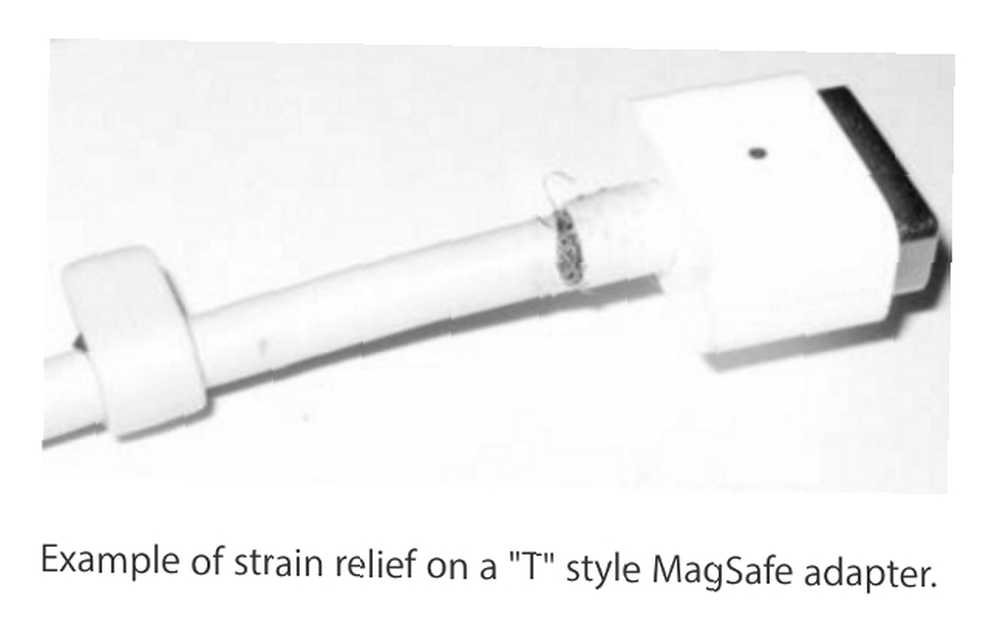
Apple mówi, że powinieneś wymienić adapter, jeśli tak się stanie, ale miałem trochę szczęścia, nakładając cienką warstwę Sugru na część kabla, w której oderwała się obudowa. Prawdopodobnie nie jest tak bezpieczne Kiedy odrzucić zepsute kable i ładowarki do telefonu Kiedy odrzucić zepsute kable i ładowarki do telefonu Przejdźmy do sedna sprawy - w życzliwej sztuczce naprawdę chcemy tylko, abyś przeczytał ten artykuł z jednego powodu : wyrzucić TERAZ rozdrobnione, uszkodzone ładowarki. jak zdobycie nowego adaptera, ale może dać ci jeszcze kilka miesięcy życia, zanim będziesz musiał rzucić trochę gotówki na wymianę.
Jeśli kabel jest naprawdę mocno postrzępiony, powinieneś spróbować jak najszybciej go wymienić.
3. Zresetuj adapter
Czasami detektor przepięcia na adapterze zadziała z powodu szumu elektrycznego na przewodach uziemiających (jeśli nie wiesz, co to znaczy, nie martw się; nie jest to niezwykle ważne). Odłączając adapter i pozostawiając go na 60 sekund przed ponownym podłączeniem, zresetujesz wykrywacz, co może rozwiązać problem.
Ten problem może wystąpić, jeśli jesteś podłączony do tego samego obwodu, co lodówka lub inne duże urządzenie. Jeśli nadal masz ten sam problem po podłączeniu do innego gniazdka, o którym wiesz, że działa dobrze, wypróbuj inne rozwiązania.
4. Upewnij się, że adapter się nie przegrzewa
Jeśli zasilacz nie znajduje się w dobrze wentylowanym miejscu (lub jeśli jest stary), może wytworzyć dużo ciepła i spowodować wyłączenie, aby zapobiec uszkodzeniom. Ostrożnie dotknij adaptera dłonią - jeśli jest gorąco, może się wyłączyć. Przed ponownym użyciem pozwól mu ostygnąć w dobrze wentylowanym miejscu.
Ostrzeżenie: Adaptery ładowania można uzyskać naprawdę czasem gorące po dłuższym użytkowaniu, dlatego należy zachować ostrożność.
5. Sprawdź adapter i złącza MacBook
Jeśli używasz złącza MagSafe (lub jakiegokolwiek innego złącza, naprawdę), kurz i zanieczyszczenia mogą gromadzić się wokół portów połączenia i zmniejszać efektywność połączenia. Spójrz na wnętrze złączy zarówno adaptera, jak i komputera, aby zobaczyć, czy wygląda na to, że coś się tam utknęło.
Jeśli w złączu znajduje się kurz lub coś innego, możesz go wyczyścić bawełnianym wacikiem lub szczoteczką o miękkim włosiu; upewnij się, że nie utkną w nim żadne włókna. Na poniższym obrazku widać, że adapter ma pewne nagromadzenie, które wymaga czyszczenia.
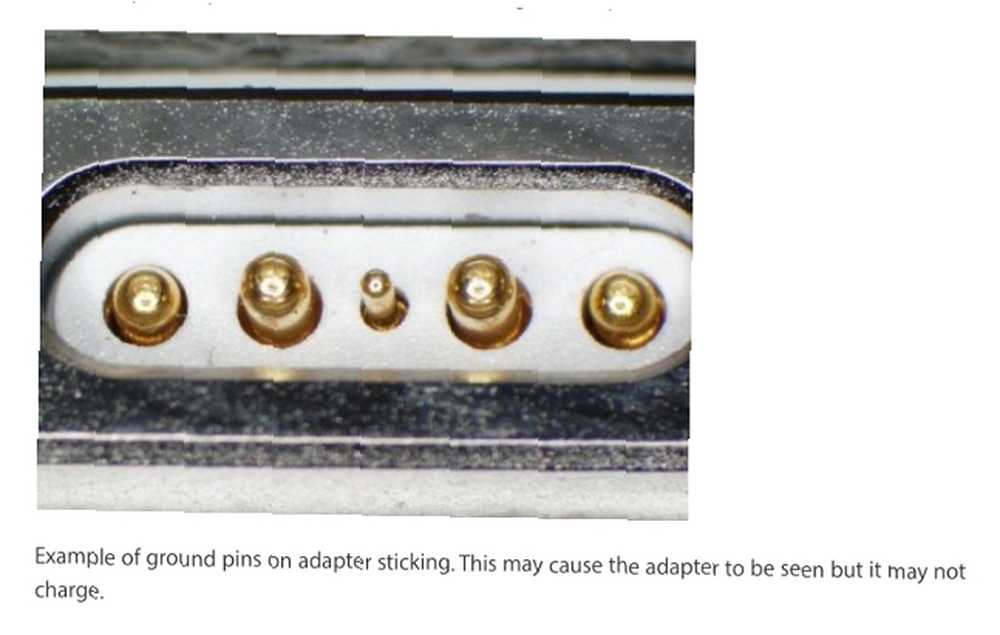
Kiedy patrzysz na złącza, sprawdź, czy któryś z pinów nie utknął w pozycji złożonej. Jeśli jedna szpilka wygląda na krótszą niż inne, delikatnie szturchnij ją paznokciem i spróbuj ją poluzować (upewnij się, że adapter jest odłączony kiedy to zrobisz). Zakleszczone piny mogą powodować dziwne rzeczy, na przykład komputer mówiący, że ładuje się, gdy tak naprawdę nie jest, lub nie ładuje się, gdy mówi, że jest.
Możliwe jest również, że głowa złącza się poluzowała; stało się tak z przewodem zasilającym mojej żony, który nie byłby prawidłowo umieszczony w porcie MagSafe na jej MacBooku. Wcisnąłem go z powrotem na miejsce i znów zaczął działać.
6. Sprawdź wtyczkę prądu przemiennego na adapterze

The “kaczka” Wtyczka prądu zmiennego w adapterze może również stanowić problem - jeśli ostrza są wygięte lub poluzowane, lub są na nich czarne ślady, może to nie być prawidłowe przesyłanie energii. Najlepszym rozwiązaniem tego problemu jest po prostu wymiana wtyczki prądu zmiennego.
Większość MacBooków jest wyposażona w trzy-bolcowy przedłużacz, którego można użyć, aby sprawdzić, czy problem stanowi wtyczka prądu zmiennego. Wyjmij wtyczkę prądu przemiennego, podłącz przedłużacz i podłącz go do ściany. Jeśli komputer zaczyna ładować się normalnie, problem stanowi wtyczka i można ją wymienić.
7. Zresetuj kontroler zarządzania systemem (SMC)
SMC kontroluje wiele bardzo ważnych części twojego MacBooka, w tym zasilacz. Czasami SMC wychodzi z gromu i trzeba go zresetować. Mamy samouczek dotyczący resetowania SMC Jak wykonać reset SMC i PRAM / NVRAM na komputerze Mac Jak wykonać reset SMC i PRAM / NVRAM na komputerze Mac Resetowanie SMC i PRAM / NVRAM może pomóc każdemu komputerowi Mac, w tym MacBook Pro i MacBook Air działają ponownie płynnie. które pomogą ci przejść przez ten proces (pokażą także, jak zresetować pamięć PRAM, co też warto wiedzieć).
8. Zaktualizuj system Mac OS X
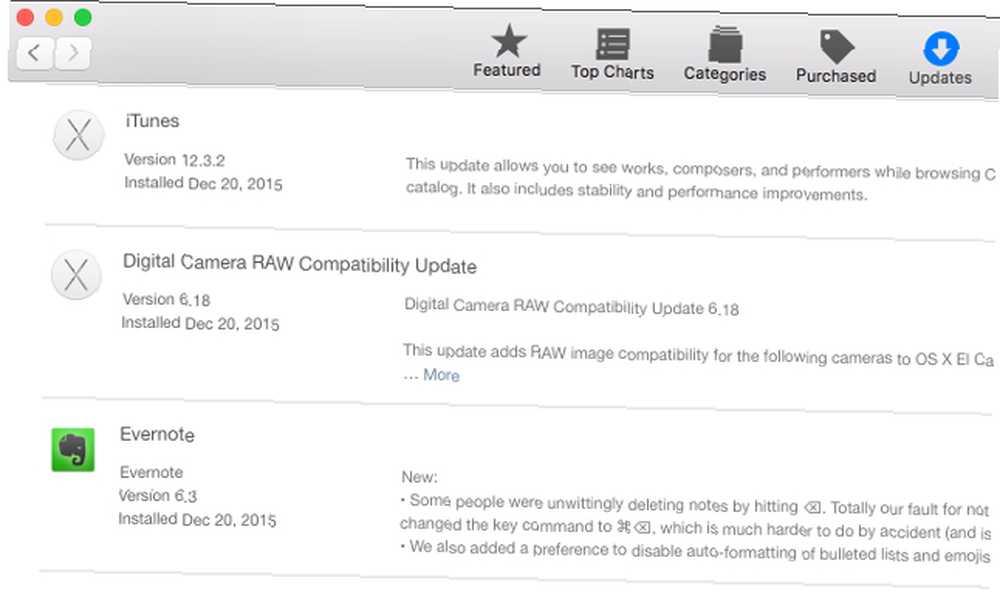
Według Apple niektóre aktualizacje oprogramowania układowego mogą poprawić komunikację komputera z ładowarką i pomóc rozwiązać niektóre problemy z ładowaniem. Jeśli zabrakło Ci innych pomysłów, daj temu szansę - szczególnie jeśli nie aktualizowałeś OS X od dłuższego czasu.
Wymiana zasilacza MacBook
Podobnie jak większość elektroniki, zasilacze MacBook mają ograniczoną żywotność i ostatecznie porzucą ducha. Kiedy tak się stanie, będziesz potrzebować nowego. Jeśli znajdziesz się w takiej sytuacji, masz trzy opcje.
Pierwszą i zdecydowanie najbardziej preferowaną opcją jest wymiana adaptera w Apple Care. Rozszerzona gwarancja Apple Care AppleCare: jakie masz opcje i czy warto? Gwarancja AppleCare: jakie masz opcje i czy warto? AppleCare + chroni Twoje urządzenie Apple, ale czy jest ono warte swojej ceny? Oto, co oferuje AppleCare + i czy powinieneś je zdobyć. obejmuje Cię przez trzy lata i możesz z łatwością wypalić kilka adapterów w tym czasie, zwłaszcza jeśli opakujesz go kilka razy dziennie. Udaj się do Apple Store, a oni cię połączą.
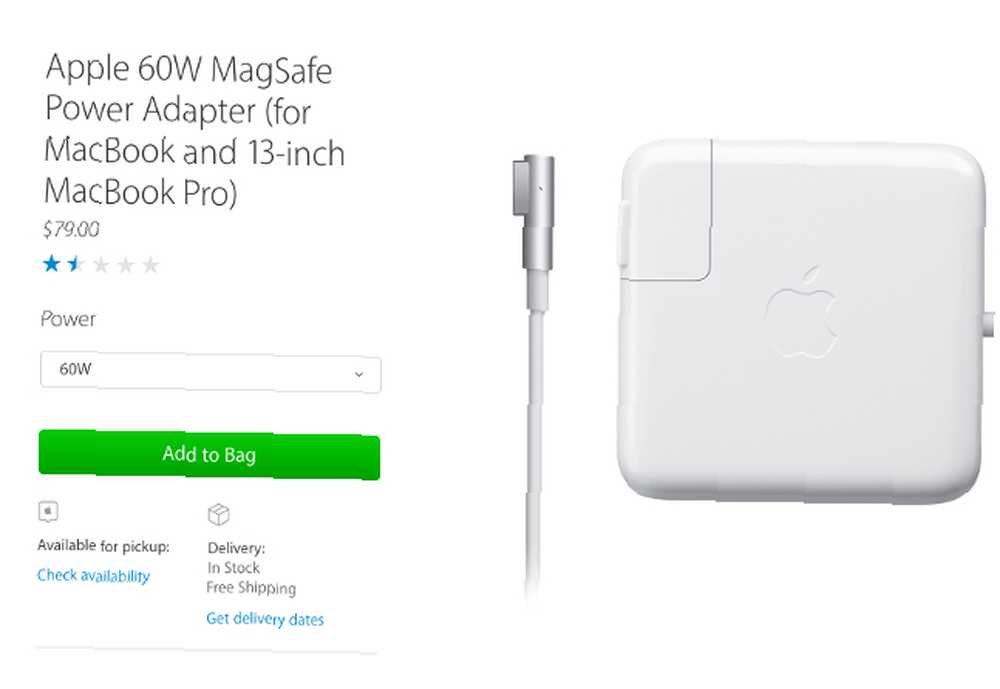
Jeśli nie jesteś objęty programem Apple Care, musisz kupić nowy. A jeśli kupisz jeden z Apple Store, będziesz patrzeć na 80 USD na wymianę adaptera (chyba że używasz jednego z nowych adapterów USB-C Co to jest USB Type-C? Co to jest USB Type-C? Ah, wtyczka USB. Jest teraz tak wszechobecna, jak wiadomo, że nigdy nie można jej podłączyć za pierwszym razem. (50 USD). To duża część zmian, które można rzucić na nowy zasilacz.
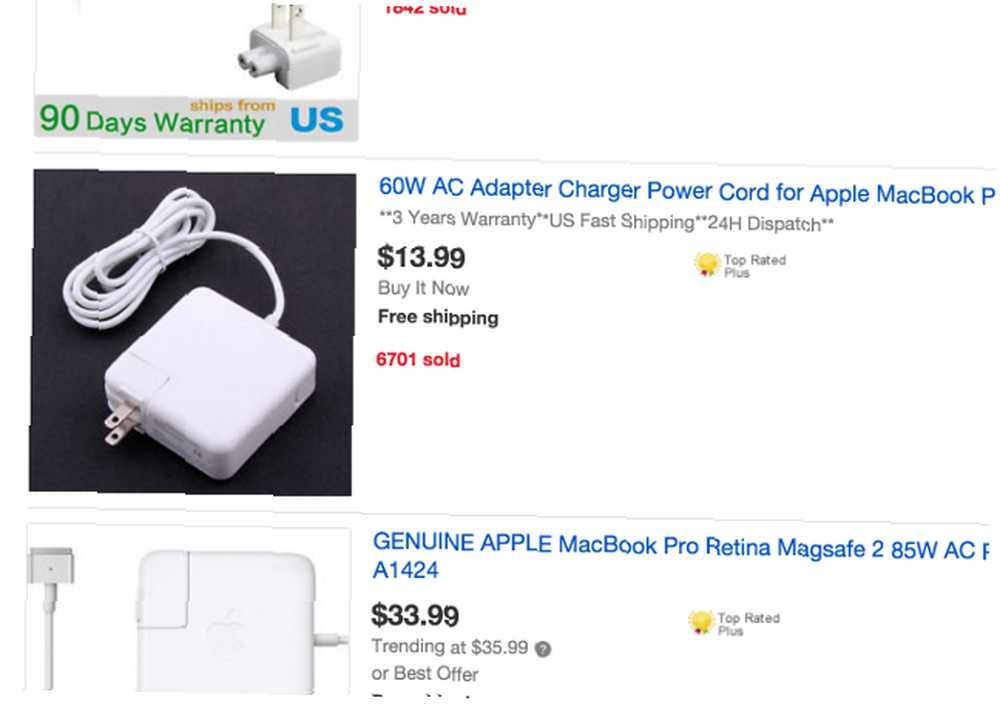
To prowadzi nas do trzeciej opcji: nieoficjalnych ładowarek do komputerów Mac. Kupiłem jeden w serwisie eBay za około 20 USD, a niektóre z nich są jeszcze tańsze. Wielu z nich mówi “Oficjalne Apple” na nich, ale to, czy im zaufasz, czy nie, zależy od ciebie.
Chodzi o to, że możesz zaoszczędzić ogromną ilość pieniędzy kupując w serwisie eBay lub AliExpress, ale nie ma gwarancji, że będzie działać lub że będzie działał bezpiecznie. Więc skorzystaj z tej trzeciej opcji na własne ryzyko. Co do tego warte, miałem mój tylko przez kilka tygodni, zanim kupiłem nowego MacBooka, ale zadziałało idealnie w tak krótkim czasie.
Rozwiązywanie problemów z mocą
Wiele drobnych rzeczy może pójść nie tak z mocą MacBooka, a wykonanie opisanych powyżej kroków powinno pomóc ci zorientować się, co się dzieje. Jeśli wydaje się, że nic nie działa, rozważ rozmowę z kimś w barze Genius w sklepie Apple. Jeśli wymiana ładowarki nie rozwiąże problemu, musisz naprawić na swoim komputerze 5 witryn, aby dowiedzieć się, jak naprawić własny komputer 5 witryn, aby dowiedzieć się, jak naprawić własny komputer - mam nadzieję, że jesteś objęty usługą Apple Care lub kolejna gwarancja.
Czy miałeś problem z zasilaczem MacBooka? Czy udało ci się to naprawić?? Podziel się swoimi doświadczeniami poniżej!
Kredyty obrazkowe: Wsparcie Apple: Rozwiązywanie problemów z adapterami MagSafe











